案例|西门子S7-200SMART PLC与显控触摸屏485通讯在线仿真连接
王曾
发布于2023-03-21 09:49
131
2
标签:西门子PLC
导读:
本文章会详细介绍200smart与显控触摸屏485通讯在线仿真连接的步骤,本文章使用的软件为SKTOOL 7.0。
一、硬件连接
1. 连接线
连接线可以去某宝上购买艾莫讯的USB—PPI线缆,如图1所示。用SUB—PPI线缆连接电脑和PLC,电脑会生成一个C0M口,就不需要再安装驱动,电脑右键—管理—设备管理器,如图2所示,可以自己修改COM号。如果在设备管理器中没有出现COM口或者是出现的是带黄色感叹号标识时,需要去下载载驱动并安装。

图1
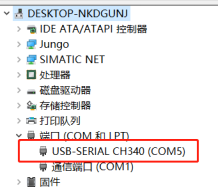
图2
2. 驱动下载
驱动获取途径:
向卖家要一个驱动包
去艾莫讯官网下载驱动,http://www.amsamotion.com/show_520.html ,下载CH340驱动安装包。
3. 驱动安装
用SUB—PPI线缆连接电脑和PLC,打开下载的驱动包,双击图3的安装程序,点击安装,如图4所示,等待安装完成即可。
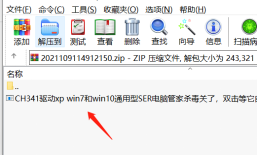
图3
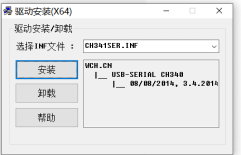
图4
二、EasyBuilder Pro设置
1. 新建项目
①打开SKTOOL软件,在菜单栏—新建进入新建项目界面,在工程名称输入名称,如图5所示。下一步进入通讯连接窗口,在设备服务中选择SIEMENS(西门子)和Simatic S7-200(PPI)如图6所示,然后下一步,新建画面默认,点完成。
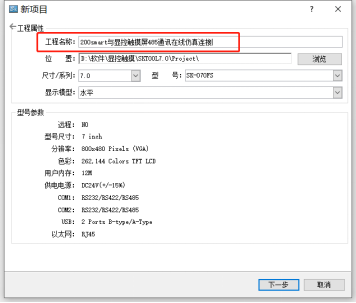
图5
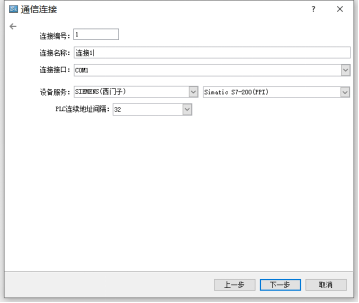
图6
2. 通讯参数设置
在工程管理器中的连接中双击连接1进入通讯口属性界面,保持默认就可以,如图7所示。
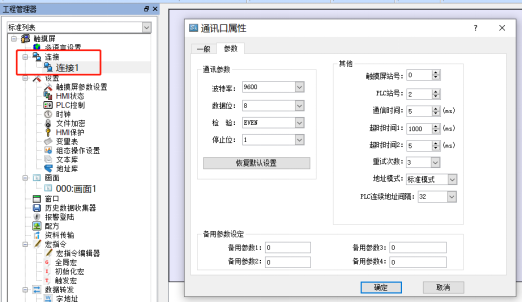
图7
3. 软件组态
建立一个位开关如图8所示,位指示灯如图9所示。
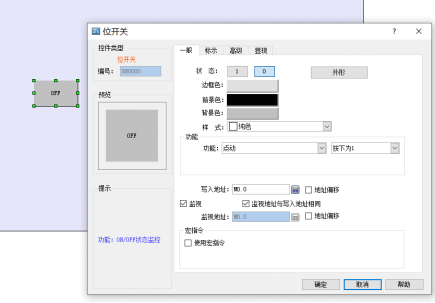
图8
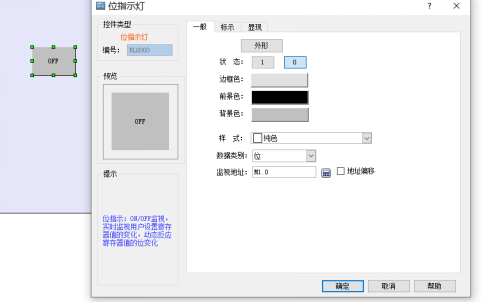
图9
三、200SMART 软件程序编程
打开STEP 7-MicroWIN SMART 软件编写一段点动程序,如图10所示。图11中的系统块参数保持默认不需要进行修改。把程序下载到PLC中,切换到RUN模式。
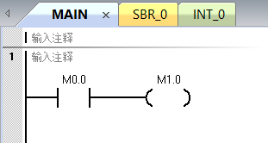
图10
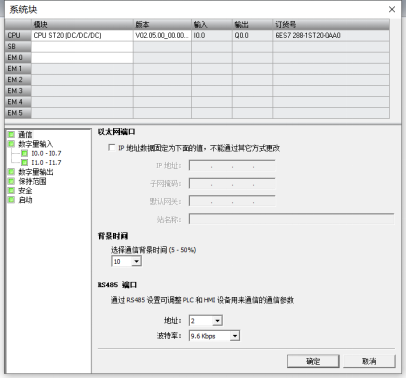
图11
四、在线调试
点击SKTOOL软件在线模拟图标,如图12所示,在线仿真模拟界面,把串口改成图2生成的COM口(COM5)。点运行进入在线仿真,如图13所示,点击按钮M0.0,对应的M1.0指示灯会变化。
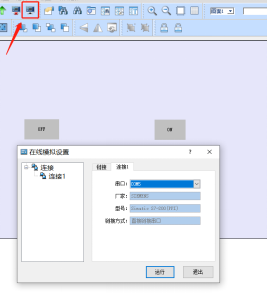
图12
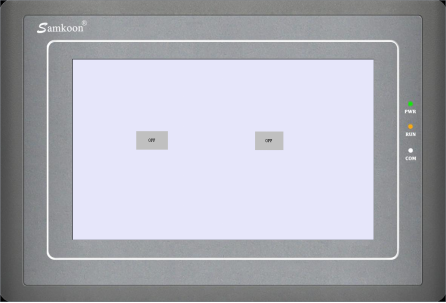
图13
总结:
以上内容为全部200smart与显控触摸屏485通讯在线仿真连接的步骤,点击学习西门子PLC通信课程。